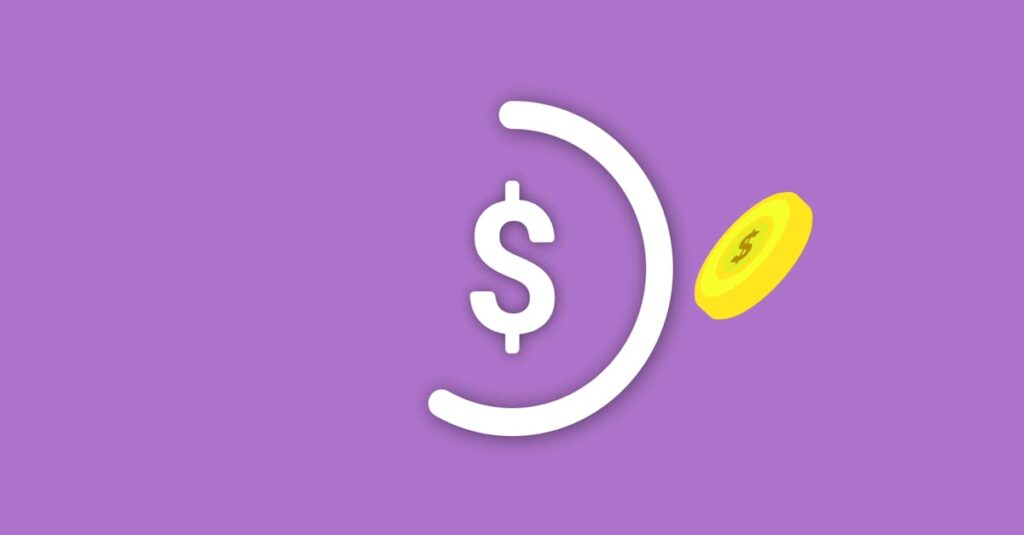|
EN BREF
|

Les mises à jour macOS peuvent parfois sembler encombrantes, surtout pour ceux qui cherchent à optimiser les performances de leur Mac. Bien que ces mises à jour soient cruciales pour la sécurité et la stabilité du système, il existe des stratégies pour alléger leur impact sur votre expérience utilisateur. Dans cet article, nous explorerons diverses astuces pour gérer efficacement les mises à jour macOS et libérer de l’espace tout en préservant la fonctionnalité de votre appareil. Que vous soyez un développeur web ou un utilisateur occasionnel, ces conseils vous aideront à maintenir votre Mac en excellente condition sans être submergé par des fichiers indésirables.
Comprendre les mises à jour macOS

Les mises à jour macOS sont essentielles pour maintenir la sécurité et la performance de votre Mac. Elles incluent des patchs de sécurité, des améliorations de fonctionnalités et des corrections de bogues. Bien que ces mises à jour soient nécessaires, elles peuvent parfois devenir encombrantes et consommer de l’espace précieux sur votre disque dur.
Comprendre le fonctionnement des mises à jour macOS est primordial. Chaque version de macOS apporte son lot de fonctionnalités et d’améliorations. Cependant, ces mises à jour peuvent également s’accumuler, surtout si elles ne sont pas installées régulièrement. Cela peut entraîner un système d’exploitation lourd, avec un impact direct sur la productivité.
Voici quelques astuces pour gérer les mises à jour macOS et alléger votre Mac :
- Désactiver les mises à jour automatiques : Accédez à Préférences Système > Mise à jour de logiciels et décochez l’option des mises à jour automatiques. Cela vous permet de choisir manuellement les mises à jour à installer.
- Supprimer les anciens fichiers de mise à jour : Les fichiers temporaires laissés après des mises à jour peuvent accaparer de l’espace. Utilisez un logiciel comme CCleaner pour nettoyer ces fichiers.
- Utiliser le mode de téléchargement différé : Si une mise à jour majeure est publiée, envisagez de la télécharger plus tard. Cela vous permet de garder votre système léger pendant vos tâches importantes.
- Planifier des sauvegardes régulières : Avant d’installer une mise à jour, effectuez une sauvegarde de votre système. Cela vous permettra de restaurer votre Mac à un état antérieur en cas de problème lié à une mise à jour.
- Méthode de gestion des fichiers : Vérifiez régulièrement votre dossier Applications et autres répertoires pour éliminer les fichiers et applications inutiles qui peuvent ralentir votre Mac.
En adoptant ces pratiques, vous pourrez mieux gérer les mises à jour de votre système d’exploitation tout en préservant l’espace et la rapidité de votre Mac. Gardez à l’esprit qu’il est crucial de maintenir un équilibre entre sécurité et performance.
Fonctionnement des mises à jour
Les mises à jour macOS sont essentielles pour garantir la sécurité et la performance de votre système. Cependant, les utilisateurs peuvent ressentir des désagréments en raison de la fréquence et de la taille de ces mises à jour. Comprendre leur fonctionnement permet de mieux gérer leur impact sur votre Mac.
Les mises à jour de macOS se produisent à la fois en arrière-plan et lors des redémarrages planifiés, instaurant un équilibre entre sécurité et performances. Elles peuvent inclure des correctifs de sécurité, de nouvelles fonctionnalités ou des améliorations de compatibilité avec les applications. Toutefois, le processus peut parfois sembler intrusif, nécessitant un certain ajustement pour les utilisateurs souhaitant alléger leur système.
Voici quelques éléments qui résument le fonctionnement des mises à jour :
- Fréquence : Les mises à jour sont généralement publiées tous les mois, mais des mises à jour critiques peuvent survenir à tout moment.
- Type de mises à jour : Elles incluent des mises à jour de sécurité, des mises à jour système et des mises à jour de logiciels.
- Installation automatique : Les utilisateurs peuvent choisir d’activer l’installation automatique ou de procéder manuellement.
- Stockage : Certaines mises à jour peuvent nécessiter un espace de stockage conséquent, générant une surcharge sur votre système.
Pour alléger votre Mac et mieux gérer les mises à jour, il existe des méthodes adaptées. En réduisant la taille des mises à jour, en annulant celles qui ne sont pas critiques ou en contrôlant les paramètres de mise à jour, vous pouvez tirer parti d’un système optimisé et sécurisé.
En fin de compte, la clé pour gérer efficacement votre système est de trouver un équilibre entre sécurité et performance. Garder son Mac en bon état tout en évitant des mises à jour superflues peut grandement améliorer votre expérience utilisateur.
Impact sur les performances
Les mises à jour macOS sont indispensables pour assurer la sécurité et le bon fonctionnement de votre système. Elles permettent d’intégrer de nouvelles fonctionnalités, de corriger des bogues et d’améliorer la sécurité. Cependant, ces mises à jour peuvent parfois avoir un impact sur la vitesse et les performances de votre appareil, surtout si celui-ci commence à accumuler des données inutiles.
Le processus de mise à jour génère souvent des fichiers temporaires et peut occuper une part significative de l’espace disque. En conséquence, il est crucial de comprendre comment ces mises à jour affectent le fonctionnement général de votre Mac.
Les mises à jour peuvent entraîner les effets suivants sur les performances de votre Mac :
- Ralentissement du système : des mises à jour lourdes peuvent commencer à ralentir votre appareil, particulièrement si le stockage est insuffisant.
- Incompatibilité d’applications : certaines applications peuvent ne pas être optimisées pour la dernière version de macOS, provoquant des erreurs ou des plantages.
- Consommation des ressources : les mises à jour en cours peuvent utiliser une grande partie de la mémoire vive, réduisant ainsi les performances générales de l’appareil.
- Besoin de redémarrages fréquents : les installations de mises à jour nécessitent le redémarrage de votre Mac, ce qui peut perturber votre flux de travail.
Afin de minimiser ces impacts négatifs, il existe plusieurs astuces pour alléger votre système et gérer plus efficacement le processus de mise à jour.
Pourquoi certaines mises à jour sont essentielles
Les mises à jour macOS peuvent parfois sembler encombrantes, mais elles revêtent une importance cruciale pour la sécurité et la performance de votre système. Chaque mise à jour apporte des correctifs de sécurité, des améliorations de performance et de nouvelles fonctionnalités.
Il est essentiel de comprendre pourquoi certaines mises à jour sont indispensables. Voici les raisons principales :
- Sécurité : Les mises à jour patchent des vulnérabilités qui pourraient être exploitées par des malwares.
- Améliorations de performance : Les nouvelles versions de macOS optimisent le fonctionnement du système, rendant le Mac plus rapide et réactif.
- Compatibilité : Les mises à jour garantissent la compatibilité avec des applications récentes et des équipements matériels.
Bien que certaines mises à jour soient inévitables, il existe des moyens d’alléger votre Mac et de gérer ces installations avec discernement. Cela permet de maintenir votre ordinateur en bon état sans encombrement excessif.
En optimisant le stockage et en désinstallant les fichiers inutiles, vous pouvez faciliter les mises à jour nécessaires, tout en maintenant un contrôle sur celles qui sont réellement appliquées. Les outils de nettoyage comme CCleaner peuvent aider à éliminer les fichiers résiduels laissés par des applications désinstallées et à libérer de l’espace.
Pour une gestion efficace, envisagez de :
- Configurer des alertes de mise à jour pour être informé lorsqu’une mise à jour critique est disponible sans que le système ne l’applique automatiquement.
- Évaluer manuellement chaque mise à jour en vérifiant son contenu et son importance.
- Utiliser des disques durs externes pour stocker les données et éviter d’encombrer votre Mac.
En appliquant ces conseils, vous pouvez réduire l’impact des mises à jour tout en garantissant que votre Mac reste performant et sécurisé.
| Axe d’optimisation | Astuces |
| Désactivation des mises à jour automatiques | Accédez à Préférences Système > App Store et décochez les mises à jour automatiques. |
| Gestion des applications non utilisées | Désinstallez les applications que vous n’utilisez pas pour libérer de l’espace. |
| Suppression des anciens fichiers de mise à jour | Utilisez le Finder pour localiser et supprimer les fichiers de mise à jour temporaires. |
| Utilisation de logiciels tiers | Considérez des outils comme CleanMyMac pour identifier et supprimer les fichiers encombrants. |
| Vérification des fichiers de cache | Effacez régulièrement les caches dans le dossier Bibliothèque pour optimiser le stockage. |
-
Désactiver les mises à jour automatiques
Accédez aux Préférences Système, puis à “Mise à jour de logiciels” pour désactiver les mises à jour automatiques.
-
Supprimer les anciennes mises à jour
Utilisez l’application “Gestion du stockage” pour supprimer les mises à jour précédentes non nécessaires.
-
Utiliser un disque externe
Stockez les mises à jour sur un disque dur externe pour libérer de l’espace sur le Mac.
-
Nettoyer les fichiers temporaires
Utilisez des outils comme CleanMyMac pour supprimer les fichiers temporaires générés par les mises à jour.
-
Limiter l’espace de stockage des applications
Désinstallez les applications que vous n’utilisez pas pour libérer de l’espace occupé par les mises à jour.
-
Surveiller l’utilisation de l’espace
Utilisez “À propos de ce Mac”, puis “Stockage” pour vérifier l’usage de l’espace et agir en conséquence.
-
Effacer la cache des applications
Videz régulièrement le cache des applications pour libérer de l’espace et alléger le système.
-
Optimiser le stockage
Activez “Optimiser le stockage” dans les préférences d’ICloud pour économiser de l’espace sur votre Mac.
-
Savoir quand mettre à jour
Attendez de récéder des retours positifs avant d’installer une nouvelle mise à jour pour éviter les problèmes.
Méthodes pour désactiver les mises à jour automatiques

Pour désactiver les mises à jour automatiques sur macOS, commencez par accéder aux Préférences Système. Cliquez sur l’icône représentative dans le dock ou dans le menu Apple en haut à gauche de l’écran.
Une fois dans les Préférences Système, recherchez l’option App Store ou mises à jour de logiciels. Selon la version de macOS, l’emplacement peut varier légèrement. Dans de nombreux cas, il se trouve dans la section Préférences Système.
Une fois que vous êtes dans le menu des mises à jour, décochez les cases suivantes :
- Vérifier automatiquement les mises à jour
- Télécharger les mises à jour disponibles en arrière-plan
- Installer les mises à jour MacOS et de sécurité automatiquement
Après avoir effectué ces modifications, votre Mac ne téléchargera plus automatiquement les mises à jour. Toutefois, il est important de rester vigilant concernant les mises à jour de sécurité, car elles protègent votre système contre les menaces.
Pour une gestion plus fine, envisagez d’effectuer manuellement les mises à jour selon un calendrier qui vous convient ou lorsque vous êtes certain que vous pouvez gérer les éventuels problèmes de compatibilité avec vos applications.
Enfin, pour ceux qui préfèrent un contrôle total, il est recommandé d’utiliser le terminal. Ouvrez le Terminal et entrez la commande suivante : sudo softwareupdate –schedule off. Cette commande désactivera complètement toutes les capacités de mise à jour automatique.
Veillez à garder une sauvegarde régulière de votre système pour compenser tout dysfonctionnement éventuel à la suite de la désactivation des mises à jour.
Accéder aux préférences système
Pour désactiver les mises à jour automatiques sur votre Mac, commencez par accéder aux préférences système.
Voici les étapes à suivre :
- Cliquez sur l’icône Apple dans le coin supérieur gauche de votre écran.
- Sélectionnez Préférences Système dans le menu déroulant.
- Recherchez et cliquez sur l’option App Store ou Mise à jour de logiciels.
Une fois dans les paramètres de mise à jour, vous verrez plusieurs options que vous pouvez ajuster.
Pour désactiver les mises à jour automatiques, décochez la case à côté de Vérifier automatiquement les mises à jour ainsi que celles liées aux mises à jour de système et d’applications.
Vous aurez également l’option de choisir de recevoir des notifications au lieu d’effectuer la mise à jour de manière automatique, ce qui peut être une alternative intéressante pour ceux qui préfèrent contrôler leur environnement.
En prenant ces mesures, votre Mac ne démarrera plus les mises à jour sans votre intervention, ce qui peut être bénéfique pour augmenter la performance de votre système et réduire les risques de perte de données.
Pour une gestion plus fine des mises à jour, envisagez d’effectuer manuellement ces mises à jour lorsque cela est nécessaire. Cela vous permettra de garder votre système à jour sans avoir les interruptions fréquentes causées par des installations automatiques.
D’autres méthodes peuvent également aider à alléger votre Mac, telles que la suppression de fichiers inutiles, l’optimisation de l’espace de stockage et l’utilisation de logiciels de nettoyage adaptés.
Désactivation des mises à jour automatiques
Dans un environnement macOS, la gestion des mises à jour peut parfois être considérée comme une source de désagrément, surtout lorsque des mises à jour inattendues interfèrent avec le flux de travail. Voici quelques méthodes pour désactiver ces mises à jour automatiques.
Désactivation des mises à jour automatiques
Il est possible de désactiver les mises à jour automatiques sur votre Mac en suivant les étapes ci-dessous :
- Ouvrir le Menu Apple en haut à gauche de l’écran.
- Sélectionner Préférences Système.
- Cliquez sur Mises à jour de logiciels.
- Décochez l’option « Vérifier automatiquement les mises à jour ».
- Pour les mises à jour spécifiques, cliquez sur « Avancé » et décochez les cases des options que vous ne souhaitez pas recevoir.
Cette méthode vous permettra de garder le contrôle sur le moment où vous appliquer des mises à jour, tout en réduisant le risque d’interruptions inopportunes. Toutefois, soyez conscient que rester sans mises à jour peut exposer votre système à des vulnérabilités de sécurité.
De plus, il est conseillé de vérifier manuellement les mises à jour de temps à autre pour garantir que votre Mac reste sécurisé et performant. Utilisez la fonctionnalité de sauvegarde Time Machine pour préserver vos données avant d’appliquer des mises à jour majeures, au cas où une incompatibilité surviendrait.
En étant proactif dans la gestion des mises à jour, vous optimiserez l’utilisation de votre machine tout en maintenant un environnement de travail stable.
Délai de mise à jour manuelle
Les mises à jour automatiques de macOS peuvent souvent sembler encombrantes, en particulier lorsque cela perturbe le flux de travail. Il est donc possible de désactiver ces notifications et de planifier une gestion plus flexible des mises à jour.
Pour désactiver les mises à jour automatiques, accédez à Préférences Système, puis cliquez sur Mise à jour de logiciels. Dans la fenêtre qui s’ouvre, décochez l’option Vérifier automatiquement les mises à jour. Cela vous permettra d’éliminer les interruptions dues aux notifications constantes.
En outre, vous pouvez également gérer les fonctionnalités spécifiques en décochant les cases relatives au téléchargement et à l’installation automatique des mises à jour. Cela vous donnera un meilleur contrôle sur le moment où vous souhaitez procéder aux actualisations, afin de ne pas affecter votre productivité.
Si vous souhaitez garder une certaine flexibilité, envisagez d’établir un délai de mise à jour manuelle. Cela implique de faire des recherches sur les nouvelles mises à jour disponibles, puis de décider quand effectuer l’installation en fonction des travaux en cours. Voici quelques recommandations à suivre :
- Consultez régulièrement la section Mise à jour de logiciels pour vérifier les dernières versions.
- Installez les mises à jour pendant les périodes creuses ou en dehors des heures de bureau.
- Utilisez un logiciel de vente de sécurité pour être informé des mises à jour essentielles et éviter celles qui sont superflues.
Il est important de garder à l’esprit que certaines mises à jour sont critiques pour la sécuirté des données et la stabilité de votre système. Par conséquent, bien qu’il soit possible de désactiver les mises à jour automatiques, il est conseillé de rester attentif aux notifications pour un suivi manuel régulier.
Optimiser votre Mac sans mises à jour fréquentes
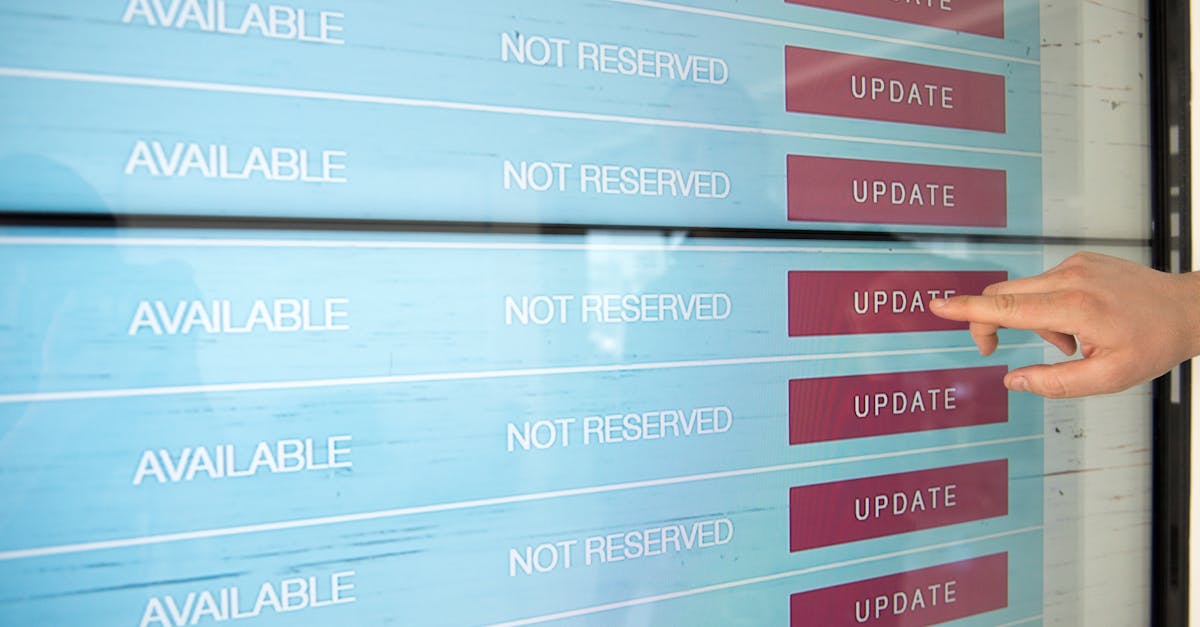
Les mises à jour de macOS peuvent parfois sembler intrusives et entraîner des ralentissements de votre système. Voici quelques astuces pour optimiser votre Mac sans être constamment dérangé par ces mises à jour fréquentes.
Tout d’abord, il est essentiel de désactiver les mises à jour automatiques. Vous pouvez le faire en suivant ces étapes :
- Accédez à Préférences Système.
- Cliquez sur Mises à jour de logiciels.
- Décochez la case Vérifier automatiquement les mises à jour.
Ensuite, pour alléger votre Mac, il est recommandé de supprimer les fichiers temporaires et les applications inutilisées :
- Utilisez un logiciel comme CCleaner pour nettoyer les fichiers résiduels.
- Évaluez régulièrement les applications installées et désinstallez celles dont vous n’avez plus besoin.
En ce qui concerne le stockage, opté pour un disque dur externe peut libérer de l’espace précieux. Pensez à sauvegarder régulièrement vos fichiers importants avant de procéder à un nettoyage.
Enfin, envisagez de réinitialiser votre Mac pour faire un état des lieux de votre système. Cela permet souvent d’améliorer les performances sans les mises à jour fréquentes.
En mettant en œuvre ces conseils, vous pourrez maintenir votre Mac sous contrôle et éviter les désagréments liés aux mises à jour de macOS.
Gestion des applications
Pour optimiser votre Mac sans être constamment interrompu par des mises à jour, il est essentiel de bien gérer les applications installées sur votre système. En effet, certaines d’entre elles peuvent nécessiter des mises à jour régulières, ce qui peut encombrer votre espace de stockage et nuire à la performance de votre machine.
Commencez par réduire le nombre d’applications en désinstallant celles que vous n’utilisez pas. Cela peut non seulement alléger votre Mac, mais aussi diminuer les notifications de mise à jour. Pour ce faire, accédez à votre dossier Applications, sélectionnez les programmes non désirés et faites-les glisser vers la corbeille.
Après avoir nettoyé votre système, il est conseillé de se concentrer sur les mises à jour essentielles. Pour cela, vérifiez les paramètres de chaque application et configurez-les pour recevoir uniquement les mises à jour critiques ou de sécurité. Cela vous permettra de garder votre Mac fonctionnel sans avoir à gérer des mises à jour fréquentes.
Enfin, envisagez d’utiliser des outils de gestion de la mémoire qui peuvent vous aider à identifier les applications gourmandes en ressources et à optimiser votre espace de stockage. Ces outils peuvent également nettoyer les fichiers temporaires et les résidus laissés par certaines applications désinstallées.
En appliquant ces mesures, vous serez en mesure de profiter d’un système allégé et performant, tout en réduisant le besoin de mises à jour incessantes.
Suppression des fichiers inutiles
Pour optimiser votre Mac sans subir des mises à jour fréquentes, il est essentiel de gérer correctement les fichiers et les applications qui encombrent votre système. L’une des méthodes les plus efficaces est la suppression des fichiers inutiles.
Les fichiers temporaires, les caches et les résidus d’applications désinstallées peuvent prendre de l’espace précieux sur votre disque dur. Voici quelques astuces pour libérer de l’espace :
- Utiliser un logiciel de nettoyage : Des applications comme CCleaner ou Onyx peuvent automatiser le processus de nettoyage et éliminer efficacement les fichiers inutiles.
- Vérifier le dossier Téléchargements : Souvent, ce dossier contient une multitude de fichiers qui ne sont plus nécessaires. Prenez le temps de passer en revue ces éléments.
- Désinstaller les applications non utilisées : Les applications qui occupent de l’espace sans être utilisées peuvent être complètement supprimées. N’oubliez pas de vérifier les fichiers résiduels.
- Supprimer les anciens fichiers de sauvegarde : Si vous utilisez des outils de sauvegarde, assurez-vous de supprimer les sauvegardes anciennes qui n’ont plus d’utilité.
Une fois ces étapes réalisées, vous verrez une amélioration significative de la performance de votre Mac, ce qui peut également réduire les notifications de mises à jour fréquentes. En vous concentrant sur une gestion efficace de l’espace de stockage, vous bénéficiez d’un système plus rapide et responsive.
Pour assurer une meilleure organisation de votre Mac, il est conseillé de procéder à un nettoyage régulier, ainsi qu’à une sauvegarde de vos fichiers importants sur un disque dur externe. Cette pratique vous aide non seulement à gérer l’espace, mais aussi à sécuriser vos données.
Utilisation de solutions d’entretien
Lorsqu’il s’agit de maintenir la performance de votre Mac, les mises à jour macOS peuvent parfois sembler fastidieuses. Toutefois, il est possible d’optimiser votre machine sans recourir aux mises à jour fréquentes. Voici quelques astuces à considérer.
La première étape consiste à évaluer votre système. Utilisez des outils d’analyse pour déterminer les fichiers encombrants qui ralentissent votre Mac. Une fois identifiés, vous pourrez les supprimer pour libérer de l’espace. Une solution efficace est d’utiliser des logiciels de nettoyage comme CCleaner qui permettent d’éliminer les fichiers temporaires et résiduels laissés par les applications.
Ensuite, il est conseillé d’activer des programmes d’entretien automatiques. Ces outils exécutent des tâches régulières telles que l’optimisation de l’espace de stockage et le contrôle des performances système. Installer une application dédiée à l’entretien de votre Mac peut réduire le besoin en mises à jour fréquentes, tout en assurant un fonctionnement optimal.
Pensez aussi à désactiver certaines préférences de mise à jour automatique. Cela ne signifie pas que vous devez ignorer les mises à jour de sécurité, mais vous pouvez choisir d’installer les mises à jour manuellement en fonction de vos besoins.
Enfin, pour ceux qui travaillent souvent à distance, l’utilisation d’applications de partage d’écran peut aider à maintenir la collaboration sans avoir à constamment mettre à jour le système. Ces outils permettent de partager votre écran ou de contrôler à distance votre Mac, évitant ainsi des interruptions dues à des mises à jour.
En combinant ces solutions, vous pouvez réduire efficacement la nécessité de mises à jour trop fréquentes tout en maintenant votre Mac rapide et sécurisé.
Alternatives aux mises à jour macOS
Les mises à jour macOS sont souvent perçues comme un fardeau par de nombreux utilisateurs. Heureusement, il existe des alternatives efficaces pour alléger votre Mac sans avoir à les installer. Voici quelques-unes :
Désactiver les mises à jour automatiques : Vous pouvez choisir de ne pas installer les mises à jour automatiquement. Pour ce faire, allez dans Préférences Système > App Store et décochez l’option de mise à jour automatique.
Utiliser des versions spécifiques : Restez sur la version de macOS qui vous convient le mieux. Lorsque vous êtes satisfait de votre configuration actuelle, évitez de mettre à jour vers la dernière version. Cela vous permet de conserver vos applications fonctionnelles et votre flux de travail intact.
Exploration d’alternatives logicielles : Certains outils et applications tierces peuvent vous fournir les fonctionnalités nécessaires sans nécessiter la dernière version de macOS ou ses mises à jour. Recherchez des logiciels compatibles qui répondent à vos besoins sans alourdir votre système.
Optimiser le stockage : En allégeant votre Mac, vous pouvez améliorer sa performance. Utilisez des outils d’optimisation pour nettoyer les fichiers temporaires, les caches et autres éléments inutiles. Cela permet de gagner de l’espace sans dépendre des mises à jour.
Surveiller l’utilisation des ressources : Gardez un œil sur les applications qui consomment beaucoup de ressources. Parfois, des mises à jour peuvent être nécessaires pour ces applications spécifiques. Identifiez celles qui posent problème et envisagez d’autres solutions.
Prise en compte des performances : Remplacez des applications gourmandes en ressources par des alternatives plus légères. Cela peut réduire votre dépendance aux mises à jour pour maintenir les performances de votre Mac.
Avec ces options, vous serez en mesure de gérer votre système de manière plus indépendante tout en garantissant une performance optimale et sécurisée de votre appareil.
Versions stables des applications
Les mises à jour macOS sont souvent jugées encombrantes, augmentant les temps de téléchargement et de redémarrage, et parfois causant des incompatibilités avec certains outils ou logiciels. Pour alléger votre expérience sur Mac, voici quelques alternatives à considérer.
Versions stables des applications peuvent être une belle alternative aux mises à jour système fréquentes. Beaucoup de développeurs proposent des versions “stables” de leurs logiciels qui ne nécessitent pas d’être constamment mises à jour avec la dernière version de macOS.
- Vérifier la compatibilité : Assurez-vous que les versions stables des applications sont compatibles avec votre version actuelle de macOS.
- Éviter les versions bêta : Les versions bêta sont souvent instables et peuvent causer des problèmes de performance.
- Utiliser des applications alternatives : Plusieurs applications ont des fonctions équivalentes et moins de dépendances sur les mises à jour systèmes.
L’utilisation de ces versions stables permet non seulement de se passer de mises à jour fréquentes mais aussi de renforcer la sérieux de votre environnement de travail, en évitant les risques d’incompatibilité et de bugs.
Évaluez vos besoins et optez pour des outils et des applications qui répondent à vos exigences sans avoir à vous soucier des mises à jour incessantes.
Gestion des dépendances tierces
Les mises à jour macOS peuvent parfois sembler encombrantes et non nécessaires. Plusieurs utilisateurs souhaitent les minimiser pour alléger leur système et optimiser leur performance. Voici quelques alternatives aux mises à jour classiques.
Gestion des dépendances tierces peut constituer une solution efficace. De nombreux logiciels ne nécessitent pas d’être constamment mis à jour, et il est possible de gérer ces dépendances manuellement. Cela inclut :
- Désinstallation des applications non utilisées afin de libérer de l’espace sur votre disque.
- Utilisation d’outils comme Homebrew pour une gestion simplifiée des applications et leurs mises à jour.
- Examen régulier de vos extensions et plugins dans les navigateurs, souvent sources de ralentissement.
En outre, envisagez d’utiliser des applications comme AppCleaner pour supprimer complètement les fichiers résiduels laissés par des logiciels désinstallés. Ce type de pratique assure un nettoyage en profondeur et conserve un environnement de travail optimal.
Enfin, surveillez vos fichiers système. En éliminant les fichiers temporaires et les cache inutiles, vous libérerez des ressources précieuses. Des outils comme CleanMyMac peuvent faciliter cette tâche tout en garantissant la sécurité de vos données.
Exploitation de la virtualisation
Les mises à jour macOS sont souvent perçues comme des facteurs de ralentissement ou des interruptions de flux de travail. Pourtant, des alternatives existent pour soulager la pression des mises à jour régulières sans compromettre la sécurité de votre système.
Il est possible d’explorer la virtualisation comme solution. L’approche consiste à exécuter des instances séparées du système d’exploitation sur des machines virtuelles. Avec des logiciels tels que Parallels Desktop ou VMware Fusion, cela permet de tester de nouvelles fonctionnalités ou mises à jour sans affecter le système hôte.
Voici quelques avantages à adopter cette méthode :
- Sécurité : Tester les mises à jour dans un environnement isolé réduit les risques de bugs affectant le système principal.
- Contrôle : Vous pouvez choisir de mettre à jour la machine virtuelle uniquement lorsque c’est nécessaire.
- Flexibilité : La virtualisation permet d’exécuter des applications nécessitant des versions spécifiques de macOS sans affecter les performances du système principal.
En parallèle, pour alléger votre Mac, il est essentiel d’adopter des pratiques telles que :
- Désinstaller les applications inutilisées.
- Utiliser des outils d’optimisation pour identifier les fichiers résiduels ou temporaires.
- Securiser régulièrement vos fichiers avec un disque dur externe pour garantir une récupération facile des données en cas de besoin.
L’utilisation de la virtualisation combinée à des méthodes d’optimisation adéquates peut transformer l’expérience d’utilisation de macOS, allégeant le système tout en garantissant un environnement de travail efficace et sécurisé.